Cum să configurați toate produsele pentru abonamentele WooCommerce
Publicat: 2022-12-06Abonamentele au o serie de beneficii, mai ales că sunt o modalitate excelentă de a construi relații cu clienții pe termen lung. Cu toate acestea, nu sunt întotdeauna ușor de implementat pe un site WooCommerce. Există, desigur, pluginul WooCommerce Subscriptions, dar dacă l-ați instalat, probabil v-ați dat seama că are limitări.
Prin urmare, WooCommerce are o serie de plugin-uri pentru a vă adapta produsele și a-ți stoca nevoile specifice. Unul dintre acestea este Toate produsele pentru abonamente WooCommerce, care extinde funcționalitatea abonamentelor la toate tipurile de produse.
Un mare avantaj al pluginului All Products for WooCommerce Subscriptions este că puteți adăuga un plan de abonament la produsele existente. Aceasta înseamnă că, atunci când un client se află pe pagina dvs. de produs, poate alege fie să facă o plată unică, fie să se aboneze la un plan de plată. Pluginul vă ajută, de asemenea, să adăugați sau să eliminați produse dintr-un plan de abonament sau se integrează cu alte plugin-uri, cum ar fi pachetele de produse, pentru a vinde grupuri de produse.
Dacă doriți să configurați abonamente personalizate pentru diferite produse din magazinul dvs. și WooCommerce Subscriptions nu are opțiunile pe care le căutați, toate produsele ar putea fi opțiunea pentru dvs. Acest articol vă va ghida prin procesul de instalare și configurare a pluginului. De ce ai nevoie pentru a-l instala? Cât costã? Are alte limitări? La toate acestea și multe altele se va răspunde în acest tutorial.
TL;DR: pluginul Toate produsele pentru abonamente WooCommerce este o instalare rapidă. De asemenea, are o interfață intuitivă care face pluginul ușor de configurat. Dar, înainte de a începe, vă recomandăm să faceți backup pentru site și să creați un site de intermediar cu BlogVault. Puteți testa pluginul și setările acestuia fără a vă afecta magazinul live și puteți îmbina rapid modificările după ce le-ați testat.
Toate produsele pentru abonamentul WooCommerce este o completare grozavă pentru setul de instrumente pentru abonamente WooCommerce. Vă face mult mai ușor personalizarea abonamentelor pentru produse. Acest tutorial este un ghid ușor despre procesul de instalare și configurare. Vă promitem că veți avea nevoie doar de câteva minute. Acum să începem.
Înainte de a instala Toate produsele pentru abonamente WooCommerce
Toate produsele pentru abonamente WooCommerce sunt o extensie a unei extensii. Prin aceasta, înțelegem că extinde funcționalitatea Abonamentelor WooCommerce (sau plăți WooCommerce), care, la rândul său, extinde funcționalitatea WooCommerce. Există o mulțime de extensii în universul Woo care oferă site-ului dumneavoastră funcții ultra-specifice, astfel încât uneori poate deveni confuz să înțelegeți exact ce aveți nevoie.
Pluginul are câteva cerințe.
- WooCommerce 3.3+
- Abonamente WooCommerce 2.3+ sau WooCommerce Payments 3.2+
După cum puteți vedea, puteți utiliza Toate produsele cu abonamente WooCommerce sau WooCommerce Payments. Acest lucru se datorează faptului că, deși WooCommerce Payments este o poartă de plată, are posibilitatea de a accepta abonament sau plăți recurente. Prin urmare, acest plugin vă oferă posibilitatea de a crea abonamente pe care ulterior le puteți factura pentru utilizarea WooCommerce Payments.
Trebuie remarcat faptul că, deși pluginul funcționează atât cu abonamente WooCommerce, cât și cu plăți WooCommerce, unele funcții vor funcționa numai cu abonamente WooCommerce.
- Schimbarea planurilor
- Adăugați produse la abonamentele existente
- Adăugați conținut coș la abonamentele existente
Cum se instalează toate produsele pentru abonamentele WooCommerce
Pluginul, din fericire, are foarte puține cerințe. După ce ați confirmat că site-ul dvs. îndeplinește aceste cerințe, sunteți gata să instalați pluginul. Iată pașii pentru a face acest lucru:
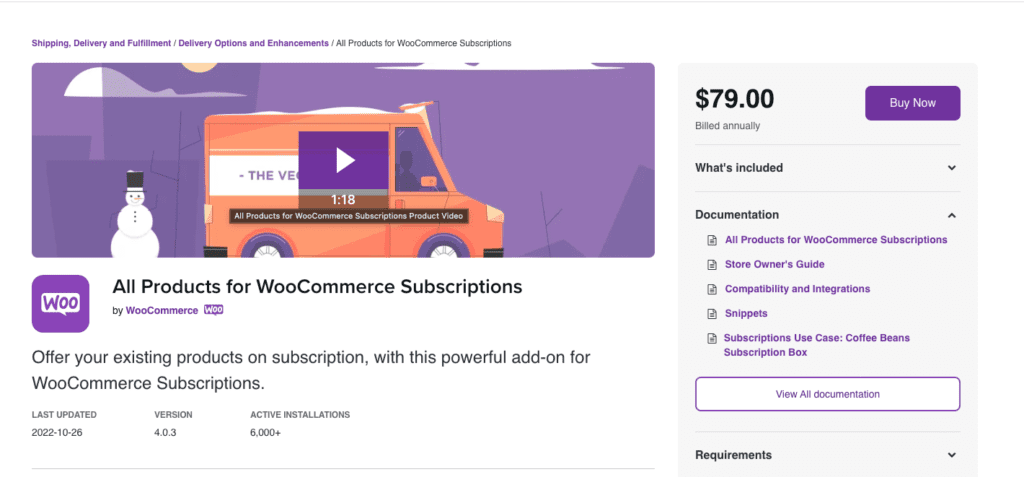
- Descărcați folderul zip: va trebui să cumpărați pluginul la 79 USD. Apoi, descărcați folderul arhivat. Vi se va solicita să vă conectați la contul WooCommerce sau WordPress atunci când efectuați achiziția.
- Încărcați folderul: după ce ați descărcat folderul pe dispozitiv, mergeți la panoul de administrare al site-ului dvs. În bara laterală, plasați cursorul peste Pluginuri și faceți clic pe Adăugați nou . Apoi, faceți clic pe Încărcare plugin și alegeți folderul arhivat de pe dispozitiv.
- Activați pluginul : după ce ați ales folderul potrivit, faceți clic pe Instalare . După ce a fost complet instalat, vi se va solicita să faceți clic pe Activare . După aceea, sunteți liber să vă jucați cu setările pluginului după cum doriți.
Configurarea pluginului Toate produsele pentru abonamente WooCommerce
Cu pluginul instalat și activat, acum puteți configura setările pluginului pentru a se potrivi cerințelor dvs. Deci, să mergem la panoul nostru de administrare WordPress și să încercăm următoarele:
Adăugați abonamente globale
Acest lucru permite tuturor produselor dintr-o anumită categorie să devină abonamente. Să spunem, de exemplu, că vindeți lucruri care ajută un client să facă o ceașcă de cafea în fiecare dimineață: căni, cremă, diferite arome de praf de cafea și boabe prăjite. În acest scenariu, pudrele de cafea pot fi un abonament lunar pentru un client repetat, în timp ce cănile de cafea sunt o achiziție unică. Funcția de abonament global setează aceleași setări pentru toate produsele din categoria pudre de cafea.
- Adăugați plan: în bara laterală, plasați cursorul peste WooCommerce și faceți clic pe Setări . Selectați fila Abonamente și derulați în jos la secțiunea Planuri de abonament. Apoi, faceți clic pe Adăugați plan. Acest lucru vă permite să adăugați detalii precum durata unui interval sau abonamentul în sine.
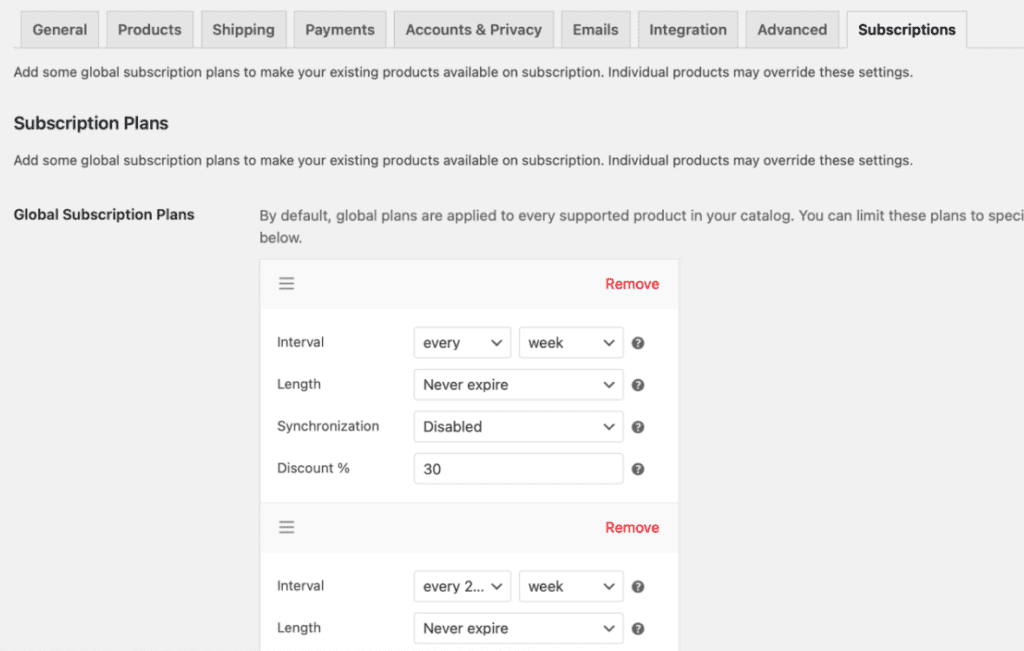
- Alegeți o anumită categorie : Apoi, în meniul derulant Limitare la categorie, alegeți categoriile de produse care sunt relevante pentru planul de abonament.
Creați un plan pentru un anumit produs
Cu pluginul Toate produsele pentru abonamente WooCommerce, toate produsele sunt setate la abonamente în mod implicit. Pentru a înlocui aceste setări, mergeți la fila Produse și derulați la secțiunea Date despre produs. Apoi, în secțiunea Abonamente, încercați aceste setări:

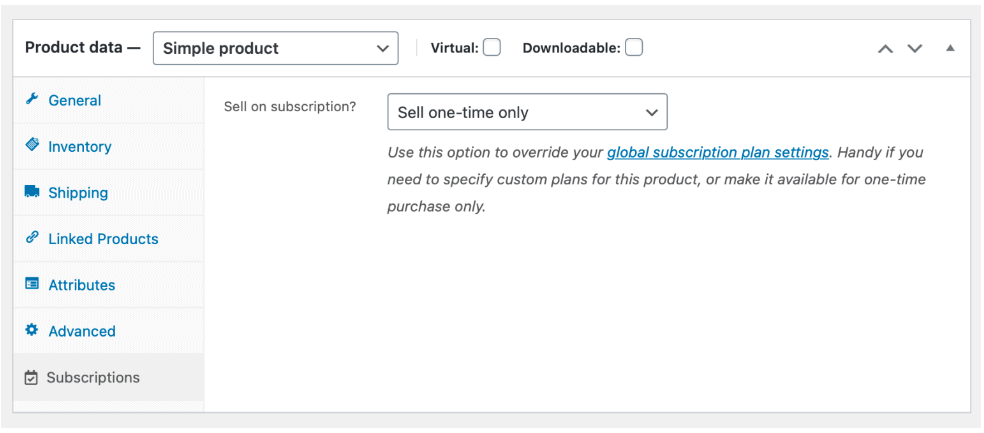
- Achiziție o singură dată: selectați Vinde o singură dată din meniul derulant Vinde la abonament.
- Plan personalizat pentru produs: selectați Adăugați planuri de abonament personalizate din meniul derulant Vânzare la abonament. Apoi, faceți clic pe Adăugare plan și modificați durata intervalului și setările de abonament. Faceți clic pe Adăugați plan și adăugați acele detalii de câte ori aveți nevoie. Planurile din această secțiune se vor aplica numai pentru acel produs specific.
- Modificați setările de preț: o modalitate excelentă de a încuraja clienții să se aboneze la produsele dvs. este oferind reduceri speciale la planurile dvs. de abonament. În meniul drop-down Preț, selectați Moștenire din produs . Acest lucru vă permite să adăugați un număr. De exemplu, dacă doriți să oferiți o reducere de 10% pentru planurile de abonamente, adăugați 10 în acea secțiune. De asemenea, puteți alege Suprascriere pentru a adăuga propriul preț pentru un abonament.
Adăugați sau eliminați produse din abonamente
Când un client accesează o pagină de produs, îl poate cumpăra pe un plan de abonament dacă are deja un program de facturare. Dar, chiar și fără un program de facturare, aceștia pot adăuga un produs la abonamentul lor. Puteți dezactiva, activa sau activa selectiv această funcție.
- Alegeți din meniul drop-down de produse: în fila Abonamente, derulați la secțiunea Adăugați la abonament. Găsiți meniul drop-down Produse și puteți seta funcția fie pe Dezactivat , fie pe Activat . De asemenea, puteți selecta Activat pentru produsele cu abonamente pentru a limita caracteristica la cele cu facturare programată.
Adăugați conținut coș la abonamente
Pluginul Toate produsele pentru abonamente WooCommerce permite unui client să adauge orice se află în coșul său la abonament. Iată pașii pentru a activa sau dezactiva această funcție:
- Alegeți din meniul drop-down Coș: accesați setările WooCommerce și mergeți la fila Abonamente. Derulați la meniul drop-down coș. Puteți alege să aveți această funcție Activată sau Dezactivată. De asemenea, puteți selecta Activat atunci când conținutul coșului are planuri de abonament pentru a o activa selectiv pentru acele produse care au un program de facturare.
Trebuie remarcat faptul că această caracteristică nu este compatibilă cu blocul Cart de la WooCommerce Blocks
Dezavantajele pluginului Toate produsele pentru abonamente WooCommerce
În acest moment, știm ce poate face pluginul. Știm că puteți crea abonamente globale care vă afectează toate produsele. Știm că puteți personaliza setările de abonament pentru diferite produse. Puteți îmbunătăți experiența clienților permițându-i să adauge produse la un abonament înainte de finalizare. Toate acestea sunt uimitoare. Dar, am fi neglijenți să nu vorbim despre limitările acestui plugin, așa cum se vede mai jos:
- Înregistrare: pluginul nu are funcționalitatea care să vă permită să percepeți o taxă la înregistrare. De asemenea, nu puteți permite o încercare gratuită.
- Planuri de plată sincronizate: Abonamentele WooCommerce, în mod implicit, pornesc un ciclu de facturare atunci când clientul face achiziția. Sincronizarea reînnoirilor înseamnă a primi toate plățile abonamentului în aceeași zi. Puteți alege ca unele produse să aibă o reînnoire sincronizată și nu altele. De exemplu, puteți opta pentru ca pudra proteică să fie plătită la data de 1 a fiecărei luni, iar suplimentele să fie trimise într-un program nesincronizat. Ciclul de facturare variază pentru ambele produse. Prin urmare, pluginul Toate produsele pentru abonamente WooCommerce nu va permite unui client să adauge un produs cu o reînnoire sincronizată la un abonament existent.
- Produse proporționale: în același mod ca și reînnoirile sincronizate, sunt produse proporționale. Când configurați reînnoiri sincronizate, vi se va solicita să alegeți dacă prima plată este o plată proporțională. Aceasta înseamnă că prima plată va fi proporțională cu câte zile au mai rămas din ciclul de facturare curent. Așadar, dacă ați sincronizat toate plățile pentru a fi pe data de 1 a fiecărei luni și clientul a cumpărat abonamentul pe 25, acestea vor fi taxate doar pentru restul de 5 sau 6 zile. Din păcate, pluginul nu este echipat să adauge atât un produs proporțional în coș cu un abonament existent.
- Schimbarea planurilor: Un client poate schimba sau reconfigura planurile unui anumit produs în caseta de abonament, numai dacă site-ul are și Abonamente WooCommerce activate. Această funcție nu este disponibilă pentru WooCommerce Payments.
- Livrare: pluginul nu se ocupă de nimic de-a face cu transportul. Aceasta înseamnă că nu poate actualiza costurile de expediere, de exemplu, dacă adăugați sau eliminați produse dintr-un plan de abonament.
- Plugin WooCommerce Blocks: Așa cum am menționat mai devreme, unele dintre caracteristicile pluginurilor nu sunt compatibile cu pluginul WooCommerce Blocks.
Dacă vreunul dintre acestea este o problemă pentru tine, avem un articol care compară pluginurile de top pentru abonamentele WooCommerce.
De ce mai are nevoie site-ul tău?
Te-am ajutat să înțelegi puțin mai bine abonamentele și ești gata. Dar, care sunt alte elemente esențiale ale site-ului care vă ajută să gestionați bine un magazin? Iată primele 4 recomandări ale noastre:
- Faceți o copie de rezervă a site-ului dvs.: Copierea de rezervă a site-ului dvs. este echivalentul WordPress cu salvarea lucrării dvs. pe măsură ce mergeți. Vă recomandăm să utilizați un plugin de rezervă, cum ar fi BlogVault , care are copii de siguranță în timp real concepute special pentru magazinele WooCommerce. În plus, vă puteți programa și automatiza copiile de rezervă, astfel încât să nu vă mai faceți griji. Este o salvare automată la nivelul întregului site.
- Securitate: atunci când manipulați informații sensibile ale clienților, doriți să luați măsuri de precauție pentru a vă securiza site-ul. MalCare scanează și curăță site-ul dvs. de malware în doar câteva clicuri, protejându-vă în același timp site-ul de roboți, cum ar fi scraper-ul de date.
- Google Analytics: un plugin de abonament precum Toate produsele pentru abonamente WooCommerce este limitat în ceea ce poate gestiona. Nu poate urmări traficul care vine pe site-ul dvs. Pluginul Google Analytics vă permite să faceți acest lucru. Avem un articol care vă prezintă prin integrarea Google Analytics.
- Creatori de pagini: creatorii de pagini sunt cel mai rapid, mai inteligent și mai ușor mod de a vă proiecta site-ul. Avem un ghid ușor de utilizare a Elementor cu WooCommerce și articole care compară Elementor cu Gutenberg, WPBakery, Beaver Builder și Divi.
Gânduri finale
Toate produsele pentru abonamente WooCommerce adaugă o funcționalitate suplimentară la pluginul de bază WooCommerce Subscription. Facilitează gestionarea abonamentelor și îmbunătățește experiența clientului pe site-ul dvs. Dar înainte de a instala noul plugin, vă recomandăm să faceți mai întâi o copie de rezervă cu BlogVault. Este cel mai bun mod de a proteja munca pe care ați făcut-o.
Întrebări frecvente
Este WooCommerce bun pentru abonamente?
Pe cont propriu? Nu. WooCommerce are nevoie de alte plugin-uri pentru a activa funcționalitatea de abonament. Avem un articol care compară cele mai bune pluginuri de abonament pentru WooCommerce.
Câte tipuri de produse pot fi adăugate la WooCommerce?
Produsul simplu, produsul virtual și produsul descărcabil sunt cele mai de bază categorii de produse pe care le puteți vinde pe WooCommerce. De asemenea, puteți vinde produse în pachete (ruj, balsam de buze și scrub de buze) sau diferite variante ale aceluiași produs (nuanțe diferite de ruj). Puteți chiar să le permiteți clienților să cumpere produse de pe link-uri afiliate.
Care este diferența dintre abonamentele WooCommerce și abonamentele?
Abonamentele acceptă doar plăți recurente. Aceasta înseamnă că, la intervale regulate, clientul tău primește un produs și tu ești plătit. Calitatea de membru, pe de altă parte, se referă la comunitate. Deci, puteți avea o plată unică sau puteți solicita reînnoirea abonamentelor.
